Webkonferenzen
| [gesichtete Version] | [gesichtete Version] |
Keine Bearbeitungszusammenfassung |
Keine Bearbeitungszusammenfassung |
||
| (26 dazwischenliegende Versionen von 2 Benutzern werden nicht angezeigt) | |||
| Zeile 1: | Zeile 1: | ||
Aktuell (Stand 6/2021) empfiehlt und unterstützt die Jade Hochschule den Einsatz von Zoom, Cisco Webex, DFNconf (Pexip) und DFN Adobe Connect. | |||
<loop_area icon="Grafik_final.png"><loop_figure title="Webkonferenzen: Anbieter im Überblick" description="Quelle: Hochschulbibliothek und Hochschulrechenzentrum - | |||
Zentrale Digitale Services, Lehr- und Lernsysteme: https://www.jade-hs.de/fileadmin/bib/downloads/Anleitungen/Webkonferenzen-im-Ueberblick_2020-Aug-7.pdf" id="5f3cb60d473e">[[file:Webkonferenzen im Überblick.png|700px|left|]]</loop_figure></loop_area> | |||
Für Lehrende der Online-Studiengänge besteht darüber hinaus jederzeit die Möglichkeit, Webkonferenzen mit '''Adobe Connect''' oder mit '''BigBlueButton''' über das VFH moodle abzuhalten. Hier werden eigene Lizenzen vorgehalten. Die entsprechende Adobe Connect-Schnittstelle ist standardmäßig in jedem neuen Kursrahmen angelegt. Mehr Informationen zu Adobe Connect finden Sie in [[Adobe Connect|Kapitel 2.3.2]] Webkonferenzen mit BigBlueButton können einfach über die Aktivität "BigBlueButton" hinzugefügt werden. Mit BigBlueButton können Sie einen Titel und eine Beschreibung angeben, außerdem einen Kalendereintrag (mit Zeitraum für den Zugriff), Gruppen und Details zur Aufzeichnungen der Online-Sitzung festlegen. | |||
Aufgezeichnete Veranstaltungen über diese moodle-Schnittstellen werden automatisch im jeweiligen Kursraum gespeichert. | |||
Die | |||
Aktuelle Version vom 10. Juni 2021, 08:31 Uhr
Aktuell (Stand 6/2021) empfiehlt und unterstützt die Jade Hochschule den Einsatz von Zoom, Cisco Webex, DFNconf (Pexip) und DFN Adobe Connect.
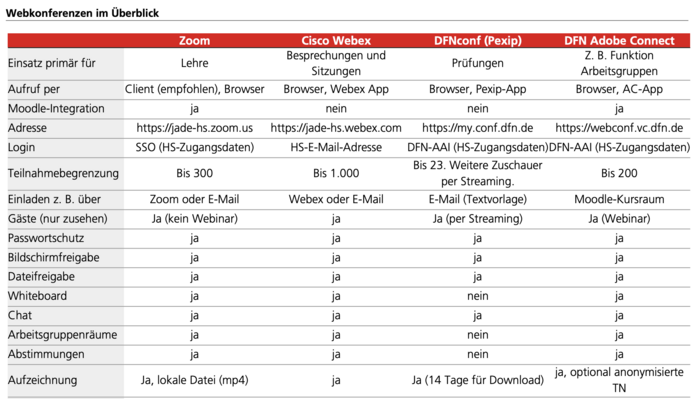
Für Lehrende der Online-Studiengänge besteht darüber hinaus jederzeit die Möglichkeit, Webkonferenzen mit Adobe Connect oder mit BigBlueButton über das VFH moodle abzuhalten. Hier werden eigene Lizenzen vorgehalten. Die entsprechende Adobe Connect-Schnittstelle ist standardmäßig in jedem neuen Kursrahmen angelegt. Mehr Informationen zu Adobe Connect finden Sie in Kapitel 2.3.2 Webkonferenzen mit BigBlueButton können einfach über die Aktivität "BigBlueButton" hinzugefügt werden. Mit BigBlueButton können Sie einen Titel und eine Beschreibung angeben, außerdem einen Kalendereintrag (mit Zeitraum für den Zugriff), Gruppen und Details zur Aufzeichnungen der Online-Sitzung festlegen. Aufgezeichnete Veranstaltungen über diese moodle-Schnittstellen werden automatisch im jeweiligen Kursraum gespeichert.